 2022-08-13 16:21:05
2022-08-13 16:21:05

很多朋友每天都需要处理各种各样的PDF文件,比如进行PDF文件的格式转换,还比如要拆分和合并PDF文档,为了方便使用,还经常需要对PDF文件进行重新排序和添加密码,为了进一步保障PDF文件的安全,还需要给PDF文件添加密码,水印和印章,这些操作看起来都比较繁琐复杂,不过,朋友们如果使用今天推荐的福昕pdf阅读器这款软件,那就会超级简单,看看下面介绍的福昕pdf阅读器如何调图片线宽度就更清楚了。

2.把需要调图片线宽度的PDF文件上传到福昕阅读器后,在主页面上点击【编辑】按钮,在下方找到并点击【图像】选。
3.回到PDF文件中,选中需要调图片线宽度的图片,可以通过拖动来调整图片线的宽度,也可以随意移动图片的位置。
4.都设置好之后就可以通过预览来查看一下图片调整的效果,如果图片线的宽度十分满意的话,别忘记点击福昕pdf阅读器左上角的保存按钮进行保存。
2. 需要截取其中一页的PDF文档上传完成后,点击主页面上的【文件】按钮,然后在下面选项中选择【打印】功能。
3.选择好后,软件会自动出现一个设置弹窗,打印机的名称选择“Foxit PDF Reader Printer”,打印范围就选择需要截取的那一页。
4.全部设置好后,点击【确定】按钮,等到弹出的进度条满后,就可以选择文件的保存地址,这样就成功的截取其中一页了。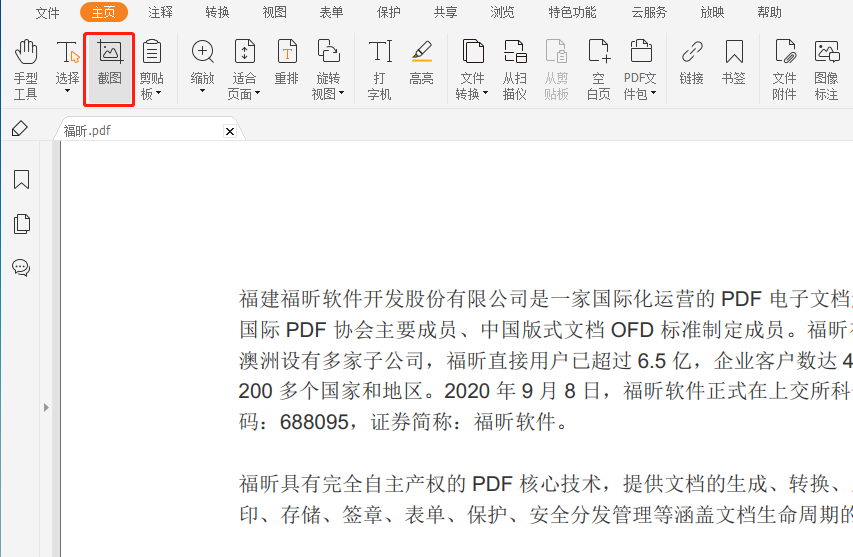 以上就是给朋友们推荐的福昕pdf阅读器的相关介绍,就是想通过详细讲解福昕pdf阅读器如何调图片线宽度和pdf截取其中的一页怎么操作这两个操作技术,让朋友们清楚的了解到福昕pdf阅读器的显著优点,那就是功能齐全,操作简单,运行速度快,福昕pdf阅读器还可以在手机上自如的运行,喜欢使用手机的朋友们一定要试试。
以上就是给朋友们推荐的福昕pdf阅读器的相关介绍,就是想通过详细讲解福昕pdf阅读器如何调图片线宽度和pdf截取其中的一页怎么操作这两个操作技术,让朋友们清楚的了解到福昕pdf阅读器的显著优点,那就是功能齐全,操作简单,运行速度快,福昕pdf阅读器还可以在手机上自如的运行,喜欢使用手机的朋友们一定要试试。

福昕pdf阅读器如何调图片线宽度
1.登陆福昕官网把福昕pdf阅读器下载到电脑中并逐步完成安装,安装完成后,双击软件打开福昕pdf阅读器,进入福昕pdf阅读器的主页面后,点击主页面上的【文件】,然后选择【打开】选项,把需要调图片线宽度的PDF文档在福昕阅读器中打开,也可以通过拖拽的方式直接把PDF文件拖进软件中。2.把需要调图片线宽度的PDF文件上传到福昕阅读器后,在主页面上点击【编辑】按钮,在下方找到并点击【图像】选。
3.回到PDF文件中,选中需要调图片线宽度的图片,可以通过拖动来调整图片线的宽度,也可以随意移动图片的位置。
4.都设置好之后就可以通过预览来查看一下图片调整的效果,如果图片线的宽度十分满意的话,别忘记点击福昕pdf阅读器左上角的保存按钮进行保存。

福昕阅读器pdf截取其中的一页怎么操作
1. 登陆福昕官网把福昕pdf阅读器下载到电脑中,根据软件中的安装向导逐步完成安装,安装完成后,双击软件就可以打开福昕pdf阅读器,进入主页面后,点击【文件】再找到并点击【打开】,把需要截取其中一页的PDF文档用福昕阅读器打开。2. 需要截取其中一页的PDF文档上传完成后,点击主页面上的【文件】按钮,然后在下面选项中选择【打印】功能。
3.选择好后,软件会自动出现一个设置弹窗,打印机的名称选择“Foxit PDF Reader Printer”,打印范围就选择需要截取的那一页。
4.全部设置好后,点击【确定】按钮,等到弹出的进度条满后,就可以选择文件的保存地址,这样就成功的截取其中一页了。
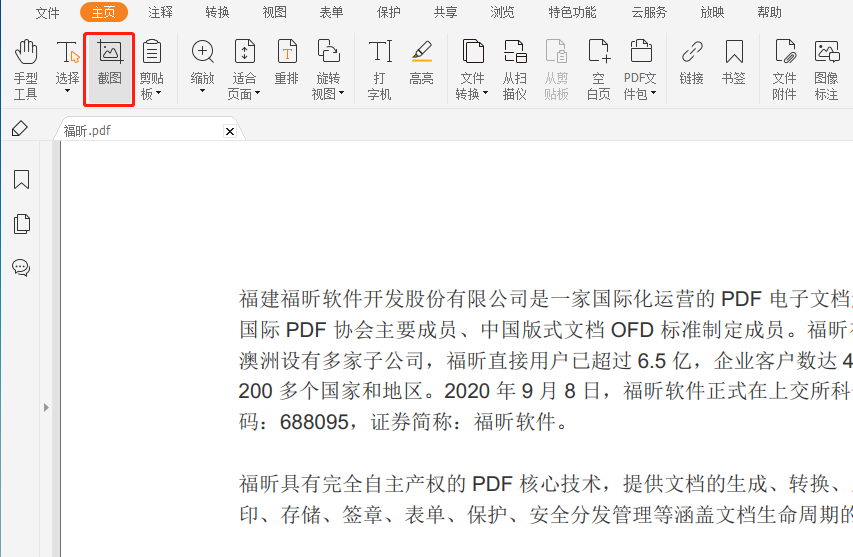

 免费下载
免费下载

